
今回は、WordPressサイトにプラグインなしで手動で簡単にBasic認証をかける方法についてご紹介していきます。
Basic認証とはWebサイトに最も簡易的にアクセス制限をかけることができる方法として認証方法の1つです。実際に現場でも、クライアントの公開前のWebサイトなど、関係者のみがWebサイトを閲覧できるようにBasic認証をかけることがあります。
この記事では、プラグインを使わず「.htaccess」ファイルを編集してWordPressサイトにBasic認証をかける方法を解説していきます。
.htpasswdを作成する
まず初めに「.htpasswd」というファイルを作成していきます。
このファイルはBasic認証をログインする為に必要な【ユーザー名】と【パスワード】を設定するためのファイルとなります。
パスワードを暗号化
.htpasswdに記載するパスワードを暗号化していきます。
※暗号化がされていないバスワードを記述してもベーシック認証は動作しない仕組みになっている為
今回はLUFTTOOLSの「.htaccess による認証用 パスワード暗号化ツール」を使用していきます。
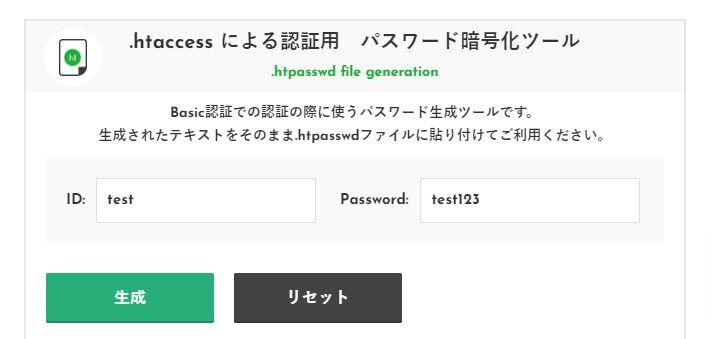
ログイン情報となるIDとPasswordを入力し、「生成ボタン」をクリックすると暗号化されたパスワードとともに生成されます。
※暗号化する前のパスワードはBasic認証のログイン時に必要なのでどこかにメモをお忘れなく!!
こんな感じで生成されます。

暗号化前のログイン情報のサンプル
ID:test
Password:test123
生成された暗号化されたパスワードを「.htpasswd」ファイルに記載し、「.htaccess」ファイルの同じディレクトリ内に作成します。
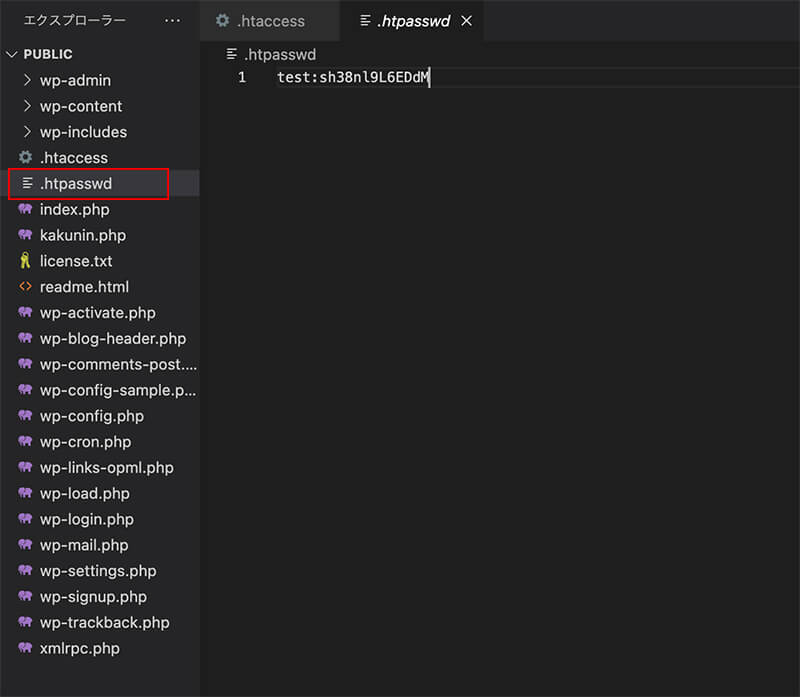
.htaccessファイルに追記する
続いて「.htaccess」ファイルに以下を追記します。
Basic認証を設定したいWordPressサイトの「wp-admin」と同じ階層にある「.htaccess」を編集します。
AuthUserfile /ルートディレクトリからのフルパス/.htpasswd
AuthGroupfile /dev/null
AuthName “Please enter your ID and password”
AuthType Basic
require valid-user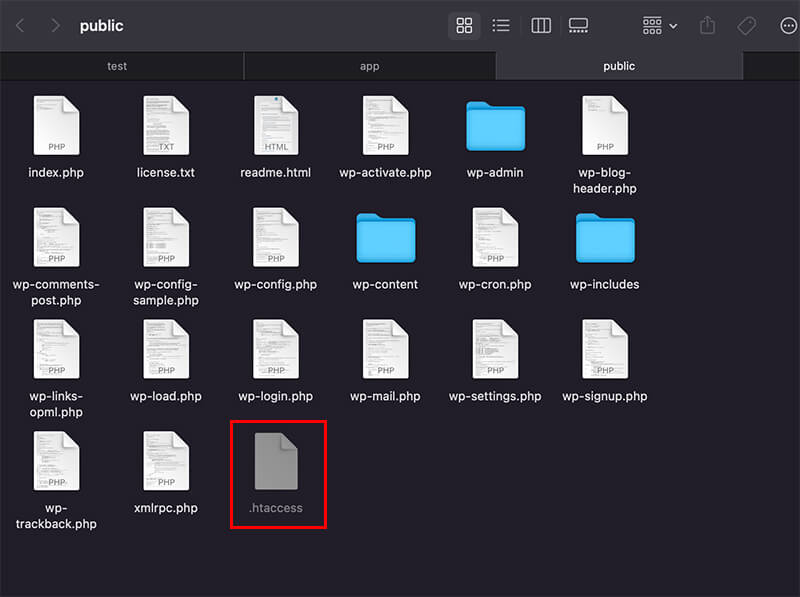
「.htaccess」の中身が下記のようになればOKです。
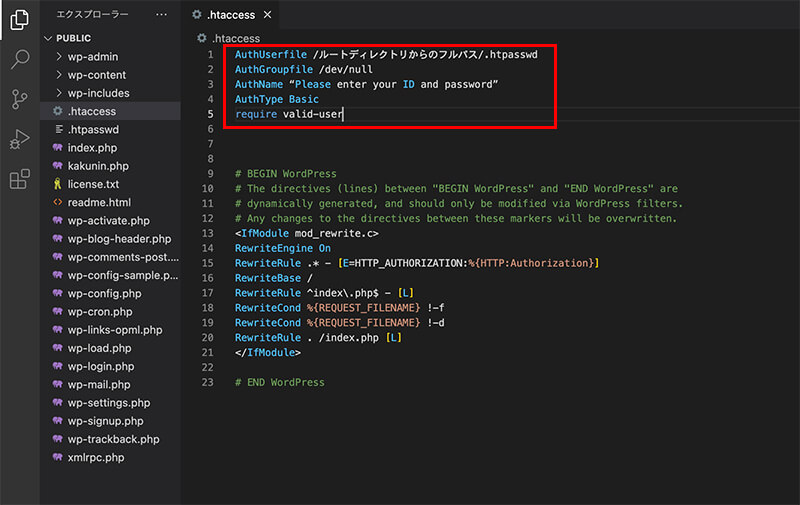
ファイルをアップロード
記述が完了したら、「.htaccess」ファイルで指定した場所にファイルを保存・アップロードして完了です。
ファイルをアップロード後、サイトにアクセスすると、ダイアログが開き、IDとパスワード入力を求められます。暗号化する前にメモしたログイン情報でアクセスできれば、正常にBasic認証がかかっています。
まとめ
今回はWordPressサイトに手動で簡単にBasic認証をかける方法についてご紹介していきました!
今回ご紹介した方法で、簡単にBasic認証の設定が出来ると思いますのでぜひ活用していただければと思います。
以上、「【プラグイン不要】WordPressサイトに手動で簡単にBasic認証をかける方法」でした。
最後まで読んでいただきありがとうございました。

株式会社TORATはクリエイティブから様々な業務まで
TORATを一緒に盛り上げて頂けるメンバ―を募集しております!
▽採用情報の詳細ついてはこちらから▽
https://www.torat.jp/recruit/

 リッキー
リッキー











